آپلود ویدئو در یوتیوب
شما می توانید در چند مرحله آسان ویدیوها را در یوتیوب آپلود کنید. از دستورالعمل های زیر برای آپلود ویدیوهای خود از رایانه یا دستگاه تلفن همراه استفاده کنید.
ویدیوها را در YouTube Studio آپلود کنید.
۱-به YouTube Studio وارد شوید
نقد کردن درآمد یوتیوب
قرارداد / کارمزد مشخص / روش پرداخت متنوع
۲- در گوشه سمت راست بالا، روی CREATE و سپس آپلود ویدیوها کلیک کنید.
۳- فایلی را که می خواهید آپلود کنید انتخاب کنید.
۴- توجه: شما می توانید حداکثر ۱۵ ویدیو را همزمان آپلود کنید. برای ویرایش جزئیات ویدیوی خود حتماً روی Edit کلیک کنید.
۵- اگر قبل از اتمام انتخاب تنظیمات، پنجره آپلود را ببندید، ویدیوی شما به عنوان پیشنویس در صفحه محتوای شما ذخیره میشود.
عنوان:
عنوان ویدیوی شما. این فیلد الزامی است.
شرح:
اطلاعاتی که در زیر ویدیوی شما نشان داده می شود. برای اسناد ویدیویی، از قالب زیر استفاده کنید.
[نام کانال]|[عنوان ویدیو]|[شناسه ویدیو]کاور ویدئو:
تماشاکنندگان، تصویر را قبل از کلیک بر روی ویدیوی شما می بینند.
لیست پخش:
یک لیست پخش ایجاد کنید یا ویدیوی خود را به یکی از لیست های پخش موجود خود اضافه کنید.
مخاطبین:
برای پیروی از قانون محافظت از حریم خصوصی آنلاین کودکان (COPPA)، باید به ما بگویید که آیا ویدیوهایتان برای کودکان ساخته شده است یا خیر.
محدودیت سنی:
ویدیوهای دارای محدودیت سنی که ممکن است برای همه مخاطبان مناسب نباشد.
ارتقاء پولی
به بینندگان و YouTube اجازه دهید بدانند که ویدیوی شما دارای تبلیغات پولی است.
قسمتهای اتوماتیک:
میتوانید عناوین فصلهای ویدیویی و زمانبندی بخشها را به ویدیوهای خود اضافه کنید تا تماشای آنها آسانتر شود. میتوانید فصلهای ویدیوی خود را ایجاد کنید یا از فصلهای تولید شده بهطور خودکار با علامت زدن کادر تأیید «مجاز کردن فصلهای خودکار (در صورت وجود و واجد شرایط بودن)» استفاده کنید.
برچسب ها:
برای کمک به تصحیح اشتباهات جستجو، کلمات کلیدی توصیفی را اضافه کنید. اگر محتوای ویدیوی شما معمولاً غلط املایی داشته باشد، برچسب ها می توانند مفید باشند. در غیر این صورت، برچسبها نقش حداقلی در پیدا شدن ویدیوهای شما دارند.
تاییدیه زبان و عنوان:
زبان ویدیوی اصلی و تأییدیه شرح را انتخاب کنید.
تاریخ و محل ضبط:
تاریخ ضبط ویدیو و مکانی که ویدیوی شما در آن فیلمبرداری شده را وارد کنید.
مجوز و توزیع:
انتخاب کنید که آیا ویدیوی شما می تواند در وب سایت دیگری درج شود یا خیر. اگر میخواهید برای مطلع شدن مخاطبان از درج ویدیوی جدید خود، پیامی برای مشترکین خود ارسال کنید، مشخص کنید.
مجوزهای کوتاه:
به دیگران اجازه دهید با استفاده از صدای ویدیوی شما، ویدیو کوتاه ایجاد کنند.
دسته بندی:
انتخاب کنید که آیا بینندگان می توانند در مورد ویدیو نظر بگذارند یا خیر. انتخاب کنید که آیا بینندگان می توانند تعداد لایک های ویدیوی شما را ببینند یا خیر.
اگر در برنامه شریک YouTube هستید.
می توانید کسب درآمد را برای ویدیوی خود روشن یا خاموش کنید.
قالب تبلیغاتی خود را انتخاب کنید.
وقفه های تبلیغاتی میان فیلم را مدیریت کنید.
اگر در برنامه شریک YouTube هستید، میتوانید از صفحه مناسب بودن آگهی برای رتبهبندی ویدیوهایتان ،بر اساس دستورالعملهای محتوای آگهیدهنده ما استفاده کنید. این اقدام به ما کمک میکند تا سریعتر و دقیقتر برای کسب درآمد تصمیمگیری کنیم.
برای نمایش ویدیوها، وبسایتها و فراخوانهای اقدام مرتبط با مخاطبان، کارتها را به صفحههات پایانی اضافه کنید.
زیرنویس و شرح ویدیو:
برای دستیابی به مخاطبان بیشتر، زیرنویس و توضیح را به ویدیوی خود اضافه کنید.
صفحه پایانی:
عناصر بصری را به انتهای ویدیوی خود اضافه کنید. برای افزودن صفحه پایانی، ویدیوی شما باید ۲۵ ثانیه یا بیشتر باشد.
کارتها:
محتوای تعاملی را به ویدیوی خود اضافه کنید.
چنانچه شما از طریق بوتیوب کسب درآمد میکنید از طریق صفحه بررسی ویدیوهای خود را از نطر قانون کپی رایت بررسی کنید.
کنترل کننده کپی رایت:
کنترل کننده حق کپی رایت محتوای دارای حق کپی رایت را در ویدیوی شما جستجو می کند. اگر مشکلی پیدا شد، میتوانید محتوای ادعا شده را از ویدیوی خود حذف کنید یا اعتراض به ادعا را انتخاب کنید.
مناسب بودن آگهی:
بررسی مناسب بودن آگهی تأیید میکند که آیا ویدیوی شما از دستورالعملهای محتوای مناسب آگهی ما پیروی میکند یا خیر. اگر مشکلی پیدا شد، اگر فکر میکنید سیستمهای ما اشتباه کردهاند، میتوانید درخواست بررسی انسانی کنید.
این بررسیها به شما کمک میکند در مورد محدودیتهای احتمالی اطلاعات کسب کنید تا بتوانید قبل از انتشار ویدیوی خود، مشکلات را برطرف کنید. بررسیها ممکن است کمی طول بکشد، اما در پسزمینه اجرا میشوند، بنابراین همیشه میتوانید بعداً به فرآیند بازگردید. همچنین میتوانید ویدیوی خود را در حین بررسیها منتشر کنید و بعداً مشکلات را برطرف کنید.
توجه: نتایج بررسیهای مربوط به حق نشر و مناسب بودن آگهی نهایی نیستند. برای مثال، ادعاهای دستی Content ID، اخطارهای حق کپی رایت و ویرایشهای تنظیمات ویدیوی شما ممکن است بر ویدیوی شما تأثیر بگذارد.
در صفحه Visibility، انتخاب کنید که چه زمانی میخواهید ویدیوی شما منتشر شود و چه کسی میخواهید ویدیوی شما را ببیند. همچنین می توانید ویدیوی خود را به صورت خصوصی به اشتراک بگذارید.
توجه: تنظیمات پیشفرض حریم خصوصی ویدئو برای سازندگان ۱۳ تا ۱۷ ساله خصوصی است. اگر ۱۸ سال یا بیشتر دارید، تنظیمات حریم خصوصی ویدیوی پیشفرض شما روی عمومی تنظیم شده است. همه میتوانند این تنظیم را تغییر دهند تا ویدیوی خود را عمومی، خصوصی یا فهرست نشده قرار دهند.
ذخیره یا منتشر کنید:
برای انتشار ویدیوی خود در حال حاضر، این گزینه را انتخاب کرده و خصوصی، فهرست نشده یا عمومی را به عنوان تنظیمات حریم خصوصی ویدیوی خود انتخاب کنید. اگر میخواهید ویدیوی خود را عمومی کنید، میتوانید ویدیوی خود را بهعنوان اولین نمایش فوری تنظیم کنید.
زمانبندی:
برای انتشار ویدیوی خود در فرصتی دیگر، این گزینه را انتخاب کرده و تاریخی را که میخواهید ویدیوی شما منتشر شود، انتخاب کنید. ویدیوی شما تا آن تاریخ خصوصی خواهد بود. همچنین می توانید ویدیوی خود را به عنوان اولین نمایش تنظیم کنید.
درباره آپلود ویدیوها بیشتر بدانید
محدودیتی برای تعداد ویدیویی که یک کانال می تواند در روز آپلود کند وجود دارد. اگر هنگام تلاش برای آپلود ویدیو با خطایی مبنی بر «حداکثر آپلود رسیده است» مواجه شدید، ۲۴ ساعت دیگر دوباره امتحان کنید..
محدودیت ها ممکن است بسته به کشور/منطقه یا سابقه کانال متفاوت باشد. اخطارهای حق کپی رایت ممکن است بر واجد شرایط بودن سابقه کانال تأثیر بگذارد. اخطارهای مربوط به دستورالعملهای انجمن بر میزان بارگذاری شما تأثیر میگذارد.
شما نمی توانید فایل های صوتی را در YouTube آپلود کنید. فهرستی از فرمتهای فایل پشتیبانی شده را که میتوان در YouTube آپلود کرد، مشاهده کنید. برای افزودن محتوای خود به YouTube، سعی کنید فایل صوتی خود را با افزودن یک تصویر به یک فایل ویدیویی تبدیل کنید. یوتیوب ابزاری برای انجام این کار ندارد، اما میتوانید نرمافزارهای ویرایش ویدیوی دیگری را امتحان کنید.
وقتی ویدیویی را آپلود می کنید، فایل ویدیویی به یوتیوب وارد می شود
وقتی ویدیویی را منتشر میکنید، ویدیو برای تماشای همه در دسترس است.
وقتی ویدیوی خود را آپلود و منتشر می کنید، YouTube بهترین راه برای نمایش محتوا را پیدا خواهد کرد. برای نتیجه بهتر، نوارهای مشکی را به کنارههای ویدیوی عمودی خود اضافه نکنید. چه ویدیو عمودی، مربعی یا افقی باشد، ویدیو با صفحه نمایش مطابقت دارد.
تاریخ آپلود: تاریخی که ویدیوی خود را آپلود کردید. در کنار ویدیوی خصوصی یا فهرست نشده شما در صفحه محتوای شما نشان داده می شود.
تاریخ انتشار: تاریخی که ویدیوی شما عمومی شد. زیر ویدیوی زنده شما نشان داده میشود و همیشه در زمان استاندارد اقیانوس آرام (PST) است.
اگر ویدیوی خود را به صورت خصوصی یا فهرست نشده آپلود کرده باشید و بعداً آن را عمومی کنید، این دو تاریخ ممکن است متفاوت باشند.
هنگامی که یک ویدیو را آپلود می کنید، ابتدا با وضوح پایین پردازش می شود. این فرآیند به شما کمک می کند تا فرآیند آپلود را سریعتر تکمیل کنید. هنگامی که جریان آپلود کامل شد، ویدیوی شما برای پخش جریانی با وضوح پایین، در دستگاههای مختلف در دسترس خواهد بود
رزولوشن های بالاتر، مانند ۴K یا ۱۰۸۰p، ممکن است زمان بیشتری برای پردازش نیاز داشته باشد. در حالی که این پردازش اتفاق می افتد، ممکن است به نظر برسد ویدیوی شما برای چندین ساعت وضوح بالاتری ندارد. پس از اتمام پردازش با وضوح بالا، وضوح بالاتر در ویدیوی شما در دسترس خواهد بود.
منبع : Upload Video
تاریخ آپدیت قوانین : October 2021



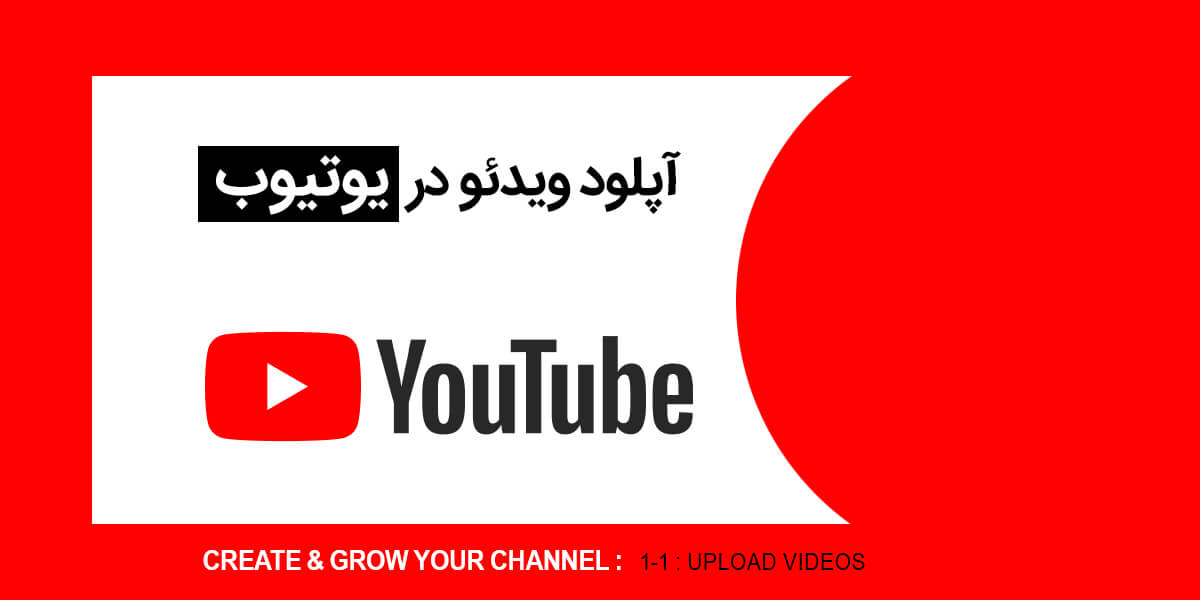

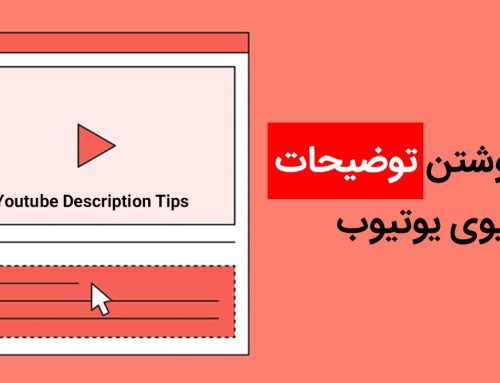
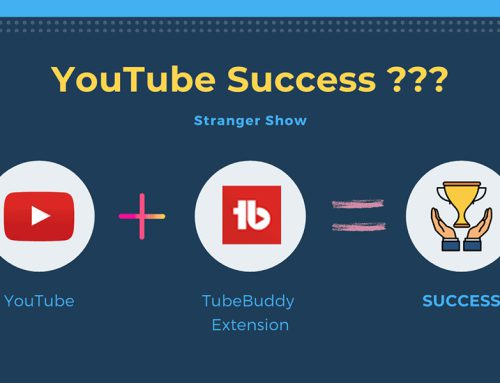
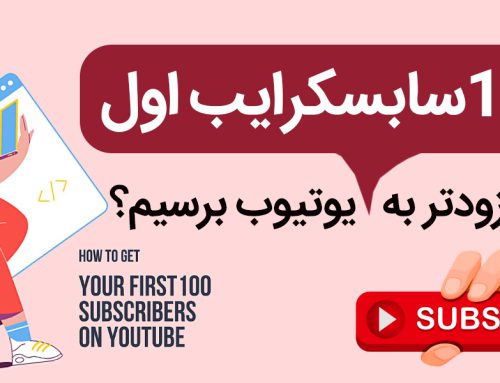
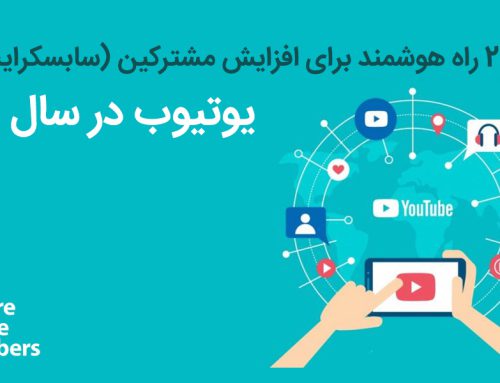
ثبت ديدگاه